Lengviausias būdas išvalyti "Windows 10" diegimą
Iki šiol, jei norėtumėte pradėti su savo "Windows 10" kompiuteriu, turite vieną iš dviejų variantų: iš naujo nustatykite savo kompiuterį arba atsisiųskite "Windows 10 ISO" ir iš naujo įdiekite operacinę sistemą rankiniu būdu. Ankstesniame pranešime aš parašiau apie tai, kaip galite atkurti "Windows" į gamyklinius nustatymus, tačiau tai tik iš naujo nustato jūsų "Windows 10" kompiuterį.
"Windows 10" kompiuterio iš naujo nustatymas nėra tas pats, kas atliekant švarų diegimą. Jei turite OEM įrenginį, švarus diegimas paprastai vis tiek apima visą papildomą programinę įrangą, įdiegtą pagal numatytuosius nustatymus OEM. Tai nėra idealus scenarijus.
Galite atsisiųsti "Windows 10 ISO" lengvai, bet rankiniu būdu atlikti švarųjį diegimą vis dar yra gana techniška užduotis, dėl kurios reikia pakeisti kompiuterio įkrovos tvarką, formatuoti diską tinkamai ir tt. Laimei, neseniai išleisto "Windows 10" jubiliejaus atnaujinimo metu, dabar yra galimybė atlikti tikrą švarų diegimą, nesijaudinti dėl techninių detalių.
Šiame straipsnyje parodysiu, kaip atlikti šią procedūrą, kuri, mano bandymų metu, užtruks tik nuo 30 iki 60 minučių, priklausomai nuo to, kaip greitai jūsų kompiuteris.
Prieš atlikdami švarų diegimą
Prieš atlikdami švarųjį diegimą, yra keletas dalykų, kuriuos turėtumėte nepamiršti. Pirma, jūs turėsite galimybę išsaugoti savo asmeninius failus, jei nenorite jų ištrinti. Tai tikrai yra vienintelis pasirinkimas, kurį atliekate atlikdami švarųjį diegimą.
Antra, atlikdami švarų diegimą naudodami šį naują įrankį negalėsite pakeisti kietajame diske esančių skaidinių dydžio. Jei reikia iš naujo pertvarkyti diską, turėsite naudoti seno mados metodą rankiniu būdu atlikti švarų diegimą.
Procedūros metu "Windows" nebus paliesti jokio kito kietojo disko skaidinio, taigi, jei turėsite duomenis apie šias pertvaras, neprarasite šių duomenų, net jei pasirinksite galimybę ištrinti viską.
Trečia, turite įsitikinti, kad įdiegėte "Windows 10" jubiliejaus atnaujinimą. Jei ji savaime neįdiegiama per "Windows" naujinimą, galite atsisiųsti "Anniversary Update here" rankiniu būdu.
Išvalyti "Windows 10" diegimą
Kaip jau minėjau anksčiau, naudojant šį naują įrankį, procesas yra labai paprastas ir užima daug laiko. Norėdami pradėti, spustelėkite Pradėti, tada Nustatymai, tada " Atnaujinti ir saugoti", tada atkūrimą .

Labai apačioje pamatysite nuorodą " Sužinokite, kaip pradėti kurti", naudodamas "švarų" "Windows" diegimą, esantį skyriuje Daugiau atkūrimo parinkčių . Spustelėkite šią nuorodą ir būsite nukreipti į " Pradėti naują puslapį" "Microsoft" svetainėje. Slinkite žemyn į apačią ir spustelėkite mygtuką " Atsisiųsti įrankį dabar ".
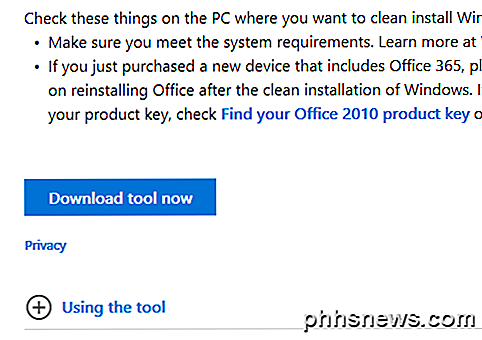
Tai turėtų automatiškai atsisiųsti į savo atsisiuntimų aplanką. Eik į priekį ir dukart spustelėkite " RefreshWindowsTool" failą.
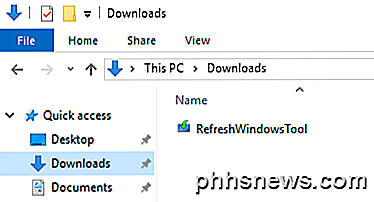
Pasirodo dialogo langas, kuriame paaiškinama, ką įrankis atliks ir suteiks jums galimybę ištrinti viską arba išsaugoti asmeninius failus.
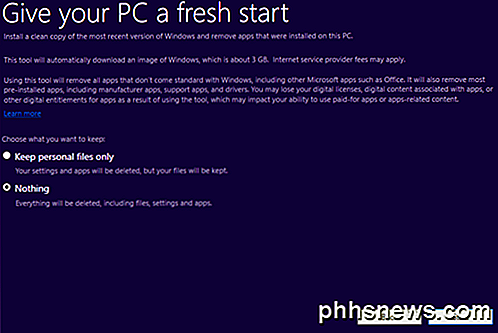
Spustelėkite mygtuką Pradėti, ir prasidės pirmasis švaraus diegimo žingsnis. Pirmasis žingsnis yra tai, kad įrankis atsisiųstų naujausią "Windows 10" versiją. Tai bus apie 3 GB dydžio, todėl gali prireikti šiek tiek laiko, jei turite lėtesnį interneto ryšį. Deja, šiuo metu negalima pasirinkti vietos vaizdo failo.
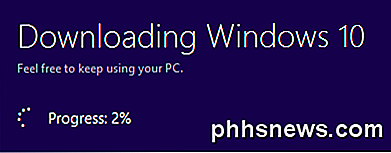
Be to, įrankis sukuria "Windows" laikmeną, reikalingą švariam diegimui atlikti.
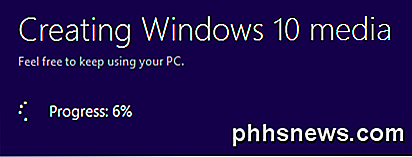
Galiausiai atsisiųsite visus naujausius atnaujinimus ir pridėkite juos prie žiniasklaidos.
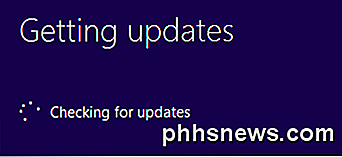
Kai tai bus baigta, "Windows" bus paleistas iš naujo ir ekrane pamatysite " Windows diegimo" pranešimą.
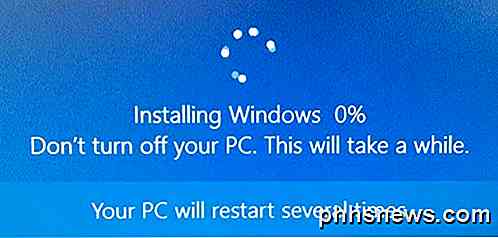
Šis etapas trunka ilgiausiai ir vieną kartą baigtas, pamatysite pradinių nustatymų ekranų pradžią.
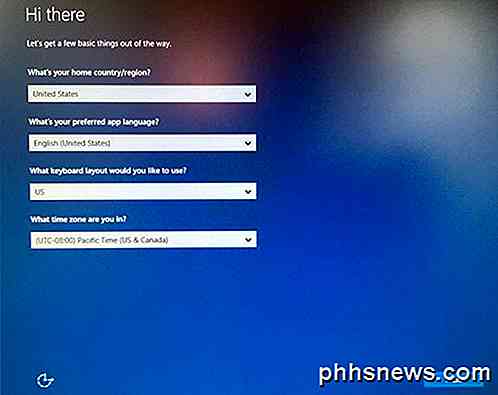
Čia nepasiduosiu daug detalių, nes dauguma jos yra savaime suprantamos, tačiau paminėsiu kitą ekraną, nes tai labai svarbu privatumui. Aš parašiau vadovą, kaip padaryti "Windows 10" saugesnį, pakeisdamas daugybę privatumo nustatymų, tačiau šiuo etapu tai daug lengviau atlikti, negu "Windows" įdiegta.
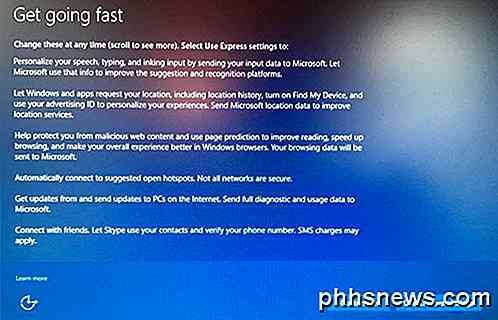
Jūs būsite linkęs spustelėti " Naudoti" Express "nustatymus, bet ne. Spustelėkite " Tinkinti" ir išjunkite viską iš kitų trijų ekranų (apie 10-12 taškų)! Jei jums reikės vienos iš šių funkcijų, vėliau ją galėsite lengvai įjungti.
Tai apie tai. Dabar galėsite prisijungti prie savo naujai įdiegtos "Windows 10" kopijos! Tai taip pat yra puikus būdas tai padaryti, nes jums nereikės nerimauti dėl vėl aktyvuojančio "Windows" ar panašaus. Apskritai, tai paprasčiausias ir greičiausias būdas atlikti tikrą švarų "Windows 10" diegimą. Mėgaukitės!

". Man reikia klausytis muzikos, kol aš dirbu. Tai arba tai, ar klausykis savo kvėpavimo garsų, kurių pakanka, kad privertė mane į egzistencinio nevilties būseną. Tačiau sunkiausia klausytis muzikos kiekvieną dieną yra nuspręsti, ką įdėti. Aš tiesiog noriu paspausti grojimą ir eiti taip, kad turėčiau ką nors užpildyti tylą.

Viskas, ką jums reikia žinoti apie zip failus
Zip failus galima naudoti daugybe kitų dalykų. Failų suspaudimas, šifravimas, suskaidyti archyvai ir dar daugiau yra visi keli spragtelėjimai, kai tik jūs suprantate įvairius dalykus, kuriuos gali palaikyti "zip" archyvai. Clare Bell Failai Pagalvokite, kaip aplankas veikia "Windows". Jūs ištrinate turinį į katalogą, kad tvarkytumėte savo failus, o tada galite perkelti šį aplanką į bet kurią jūsų kompiuteryje esančią vietą, o jo rinkmenos - kartu su juo.



